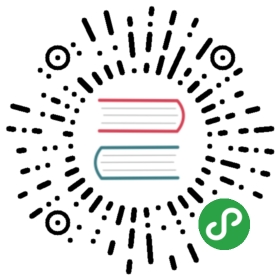把一个 Node.js web 应用程序给 Docker 化
本示例的目标是给你演示如何将一个 Node.js 的应用装入到 Docker 容器中。本教程旨在针对于开发人员,而 非 产品发布人员。此教程同样假定你有一个可以正常工作的 Docker 安装,并且对于 Node.js 的应用程序是如何组织的有一个大致的基本了解。
在本教程的第一部分我们在 Node.js 中创建一个 Web 的应用程序,然后我们为那个应用构建一个 Docker 镜像;最后我们将把那个镜像作为容器运行之。
Docker 允许你以应用程序所有的依赖全部打包成一个标准化的单元,这被称为一个容器。对于应用开发而言,一个容器就是一个蜕化到最基础的 Linux 操作系统。一个镜像是你加载到容器中的软件。
创建 Node.js 应用
首先,创建一个新文件夹以便于容纳需要的所有文件,并且在此其中创建一个 package.json 文件,描述你应用程序以及需要的依赖:
{"name": "docker_web_app","version": "1.0.0","description": "Node.js on Docker","author": "First Last <[email protected]>","main": "server.js","scripts": {"start": "node server.js"},"dependencies": {"express": "^4.16.1"}}
配合着你的 package.json 请运行 npm install。如果你使用的 npm 是版本 5 或者之后的版本,这会自动生成一个 package-lock.json 文件,它将一起被拷贝进入你的 Docker 镜像中。
然后,创建一个 server.js 文件,使用 Express.js 框架定义一个 Web 应用:
'use strict';const express = require('express');// Constantsconst PORT = 8080;const HOST = '0.0.0.0';// Appconst app = express();app.get('/', (req, res) => {res.send('Hello World');});app.listen(PORT, HOST);console.log(`Running on http://${HOST}:${PORT}`);
在稍后的步骤中我们将看一下借助使用官方的 Docker 镜像,你如何在 Docker 镜像中运行这个应用。首先,你需要一个构建一个应用程序的 Docker 应用。
创建一个名称为 Dockerfile 的文件
创建一个空文件,命名为 Dockerfile:
touch Dockerfile
用你最喜欢的文本编辑器打开这个 Dockerfile。
我们要做的第一件事是定义我们需要从哪个镜像进行构建。这里我们将使用最新的 LTS(长期服务器支持版),Node 的版本号为 12。你可以从 Docker 站点 获取相关镜像:
FROM node:12
下一步在镜像中创建一个文件夹存放应用程序代码,这将是你的应用程序工作目录:
# Create app directoryWORKDIR /usr/src/app
此镜像中 Node.js 和 NPM 都已经安装,所以下一件事对于我们而言是使用 npm 安装你的应用程序的所有依赖。请注意,如果你的 npm 的版本是 4 或者更早的版本,package-lock.json 文件将不会自动生成。
# Install app dependencies# A wildcard is used to ensure both package.json AND package-lock.json are copied# where available ([email protected]+)COPY package*.json ./RUN npm install# If you are building your code for production# RUN npm ci --only=production
请注意,我们只是拷贝了 package.json 文件而非整个工作目录。这允许我们利用缓存 Docker 层的优势。bitJudo 对此有一个很好的解释,请见此。 进一步说,对于生产环境而言,注释中提及的 npm ci 命令协助提供了一个更快、可靠、可再生的构建环境。欲知详情,可以参考此处。
在 Docker 镜像中使用 COPY 命令绑定你的应用程序:
# Bundle app sourceCOPY . .
你的应用程序绑定的端口为 8080,所以你可以使用 EXPOSE 命令使它与 docker 的镜像做映射:
EXPOSE 8080
最后但同样重要的事是,使用定义运行时的 CMD 定义命令来运行应用程序。这里我们使用最简单的 npm start 命令,它将运行 node server.js 启动你的服务器:
CMD [ "node", "server.js" ]
你的 Dockerfile 现在看上去是这个样子:
FROM node:12# Create app directoryWORKDIR /usr/src/app# Install app dependencies# A wildcard is used to ensure both package.json AND package-lock.json are copied# where available ([email protected]+)COPY package*.json ./RUN npm install# If you are building your code for production# RUN npm ci --only=production# Bundle app sourceCOPY . .EXPOSE 8080CMD [ "node", "server.js" ]
.dockerignore 文件
在 Dockerfile 的同一个文件夹中创建一个 .dockerignore 文件,带有以下内容:
node_modulesnpm-debug.log
这将避免你的本地模块以及调试日志被拷贝进入到你的 Docker 镜像中,以至于把你镜像原有安装的模块给覆盖了。
构建你的镜像
进入到 Dockerfile 所在的那个目录中,运行以下命令构建 Docker 镜像。开关符 -t 让你标记你的镜像,以至于让你以后很容易地用 docker images 找到它。
docker build -t <your username>/node-web-app .
Docker 现在将给出你的镜像列表:
$ docker images# ExampleREPOSITORY TAG ID CREATEDnode 12 1934b0b038d1 5 days ago<your username>/node-web-app latest d64d3505b0d2 1 minute ago
运行镜像
使用 -d 模式运行镜像将以分离模式运行 Docker 容器,使得容器在后台自助运行。开关符 -p 在容器中把一个公共端口导向到私有的端口,请用以下命令运行你之前构建的镜像:
docker run -p 49160:8080 -d <your username>/node-web-app
把你应用程序的输出打印出来:
# Get container ID$ docker ps# Print app output$ docker logs <container id># ExampleRunning on http://localhost:8080
如果你需要进入容器中,请运行 exec 命令:
# Enter the container$ docker exec -it <container id> /bin/bash
测试
为测试你的应用程序,给出与 Docker 映射过的端口号:
$ docker ps# ExampleID IMAGE COMMAND ... PORTSecce33b30ebf <your username>/node-web-app:latest npm start ... 49160->8080
在上面的例子中,在容器中 Docker 把端口号 8080 映射到你机器上的 49160 。
现在你可以使用 curl(如果需要的话请通过 sudo apt-get install curl 安装)调用你的程序了:
$ curl -i localhost:49160HTTP/1.1 200 OKX-Powered-By: ExpressContent-Type: text/html; charset=utf-8Content-Length: 12ETag: W/"c-M6tWOb/Y57lesdjQuHeB1P/qTV0"Date: Mon, 13 Nov 2017 20:53:59 GMTConnection: keep-aliveHello world
我们希望本教程能够帮助你起步,在 Docker 中运行一个简单的 Node.js 应用程序。
你也可以在以下一些地方寻觅到更多有关于 Docker 和基于 Docker 的 Node.js 相关内容: